İyi bir Twitter kullanıcı adına sahip olmak, insanların sizi Twitter'da hatırlamasını ve bulmasını kolaylaştırır, diğer bir deyişle X. Bu ağdaki kimliğinizdir, bu nedenle zaman ayırıp doğru olanı oluşturmanızda bir sakınca yoktur. Twitter kullanıcı adı denetleyicisi ile istediğiniz kullanıcı adının mevcut olduğundan emin olabilirsiniz.
Bugünkü makalede bu araçları kullanarak nasıl mükemmel bir kullanıcı adı oluşturabileceğiniz gösterilmektedir. Ayrıca, oluşturduğunuz kullanıcı adlarının kullanılamaması durumunda farklı kullanıcı adları oluşturmanın yenilikçi yollarını da öğreneceksiniz. Öyleyse, daha fazla uzatmadan başlayalım!

İçindekiler
Twitter Kullanıcı Adı Denetleyicisi Nedir?
Twitter veya X kullanıcı adı denetleyicisi, oluşturduğunuz tanıtıcının kullanılabilirliğini kontrol eden bir araçtır. Kullanıcı adını girdiğinizde, bu üçüncü taraf hizmeti Twitter'ın veritabanını tarayarak kullanıcı adının başka bir kullanıcıya ait olup olmadığını kontrol eder.
Nelerin mevcut olduğunu öğrenmek için yeni bir hesap oluşturmayı veya mevcut kullanıcı adınızı değiştirmeyi beklemenize gerek yok.
Tanıtıcınız yalnızca benzersiz bir kimlik değildir. Bazen platform, güvenlik önlemi olarak kullanıcı adınızı girmenizi isteyebilir. Hatırlaması kolay bir kullanıcı adı, özellikle bu gibi durumlarda hayat kurtarıcıdır.

Twitter Kullanıcı Adınızın Kullanılabilir Olup Olmadığını Nasıl Kontrol Edebilirsiniz? 4 Kolay Çözüm
Twitter kullanıcı adı kontrolü yapmak her zaman iyi bir uygulamadır. Bu, nelerin mevcut olduğunu gösterir, böylece neyi kullanacağınızı buna göre planlayabilirsiniz. Ancak bunu yapmak için hangi araçları kullanmalısınız? Bu hizmetler olmadan mevcut kullanıcı adlarını aramanın başka bir yolu var mı?
Aşağıdaki kılavuzlar, hesabınız için en iyi X kullanıcı adını 1 - 2 dakika içinde bulmanın dört kolay yolunu göstermektedir.

1. Üçüncü Taraf Twitter Kullanıcısı Kullanılabilirlik Aracı Kullanın
Twitter tanıtıcısının kullanılabilirliğini kontrol etmenin en hızlı yolu üçüncü taraf bir araç kullanmaktır. Ücretsiz kullanıcı adı denetleyicileri olan Handle Monitor veya Namech_k gibi hizmetleri kullanabilirsiniz.
İşte bu araçları nasıl kullanacağınız:
- Twitter tanıtıcı kontrolü sunan herhangi bir web sitesini ziyaret edin.
- Metin alanına kullanıcı adınızı girin ve aracın tanıtıcıyı aramasına izin verin.
- Tanıtıcınızı bulamazsa, kullanıcı adının mevcut olduğunu size bildirecektir. Aksi takdirde, hizmet size benzersiz kimliğinizin kullanılamadığını bildirecektir.
Çoğu araç, kaç kez kullanabileceğiniz konusunda herhangi bir sınırlamaya sahip değildir.
2. Kullanıcı Adını Twitter'da Manuel Olarak Arayın
Kullanılmayan bir kullanıcı adı bulmanın bir başka yolu da bu adı zaten kullanan biri olup olmadığına bakmaktır. Peki ya bir Twitter hesabınız yoksa? Bu durumda, platformun yerleşik arama araçlarını kullanamazsınız.
Aşağıdaki kılavuzda vurgulandığı gibi, bir X tutamacının kullanılabilirliği hakkında bilgi edinmenin hala kolay bir yolu vardır:
- Cihazınızda bir masaüstü veya mobil tarayıcı açın.
- Tarayıcının adres çubuğuna aşağıdaki bağlantıyı girin - www.twitter.com/username veya www.x.com/username."Kullanıcı adı" yerine profiliniz için kullanmak istediğiniz tanıtıcıyı yazın.
- Platform, bir Twitter kullanıcısının profil sayfasını gösteriyorsa bu, kullanıcı adının mevcut olmadığını gösterir. Ancak, Bu Hesap Mevcut Değil mesajını içeren bir profil sayfası görürseniz kullanıcı adını kullanabilirsiniz.
3. X Hesabınızı Oluştururken Yerleşik Twitter Adı Kullanılabilirlik Aracını Kullanın
Üçüncü çözüm, platformun yerleşik Twitter adı kullanılabilirlik aracını kullanmaktır. Hesap oluşturma işlemi sırasında X, sağladığınız ada göre birden fazla kullanıcı adı önerir. Önerilen tanıtıcıyı kullanmamayı seçebilir ve başka bir tane deneyebilirsiniz.
Hesabınızı oluştururken X tanıtıcınızın kullanılabilirliğini nasıl kontrol edeceğiniz aşağıda açıklanmıştır:
- X'in ana sayfasını açın ve Hesap Oluştur düğmesine sol tıklayın.
- Talimatları izleyin ve gerekli tüm bilgileri sağlayın.
- E-posta kimliğinizi veya telefon numaranızı doğruladıktan sonra, platform sizden bir profil resmi yüklemenizi isteyecektir. Bir resim seçin veya bu adımı atlayın.
- Bir sonraki adımda X soracaktır - Size Ne Demeliyiz? Metin alanında diğer alternatiflerle birlikte önerilen bir kullanıcı adı vardır.
- Bu tutamacı kaldırabilir ve oluşturduğunuz tutamacı deneyebilirsiniz. Kullanılabilirse üzerinde tik işareti olan yeşil bir daire göreceksiniz. Aksi takdirde, metin alanı kırmızı bir dış hat ve ünlem işaretli kırmızı bir daire alır. Ayrıca, şu mesajı göreceksiniz - Bu Kullanıcı Adı Alındı. Lütfen Başka Birini Seçin.
4. Mevcut Olanları Görmek İçin Mevcut Kullanıcı Adınızı Değiştirin
Twitter hesabınızla istediğiniz kullanıcı adına sahip birinin olup olmadığını kontrol edebilirsiniz. X'te hangi kullanıcı adını kullanmanın ücretsiz olduğunu şu şekilde görebilirsiniz:
- Bir masaüstü tarayıcısında veya resmi mobil uygulamada X'e gidin.
- Masaüstü tarayıcısında sol taraftaki hızlı gezinme panelinde Daha Fazla 'ya sol tıklayın. X'in ayarlar sayfasına erişmek için Ayarlar ve Gizlilik ' i seçin. Mobil uygulamada, bu hızlı gezinme panelini görmek için Sizin İçin akışında sağa kaydırmanız gerekir. Ayarlar ve Destek 'e basın ve Ayarlar ve Gizlilik'i seçin.
- Hesabınız 'ı seçin ve Hesap Bilgileri sayfasını açın. Bir masaüstü tarayıcısındaysanız, X şifrenizi yeniden girmeniz gerekir.
- Kullanıcı Adı bölümüne dokunun ve kullanmak istediğiniz tanıtıcıyı girin. Kullanılabilirse kullanıcı adının yanında yeşil bir daire ve bir onay işareti göreceksiniz. Aksi takdirde, metin alanının sonunda bir ünlem işareti ile kırmızı olur. Ayrıca şu mesajı da göreceksiniz - Kullanıcı Adı Zaten Alınmış.
Not: Twitter adı değişikliği, kullanıcı adınızı değiştirmekle aynı şey değildir. Birden fazla kullanıcı aynı ada sahip olabileceğinden adınız veya görünen adınız benzersiz değildir. Kullanıcı adı, tek bir Twitter kullanıcısı tarafından kullanılabilen benzersiz bir kimliktir.
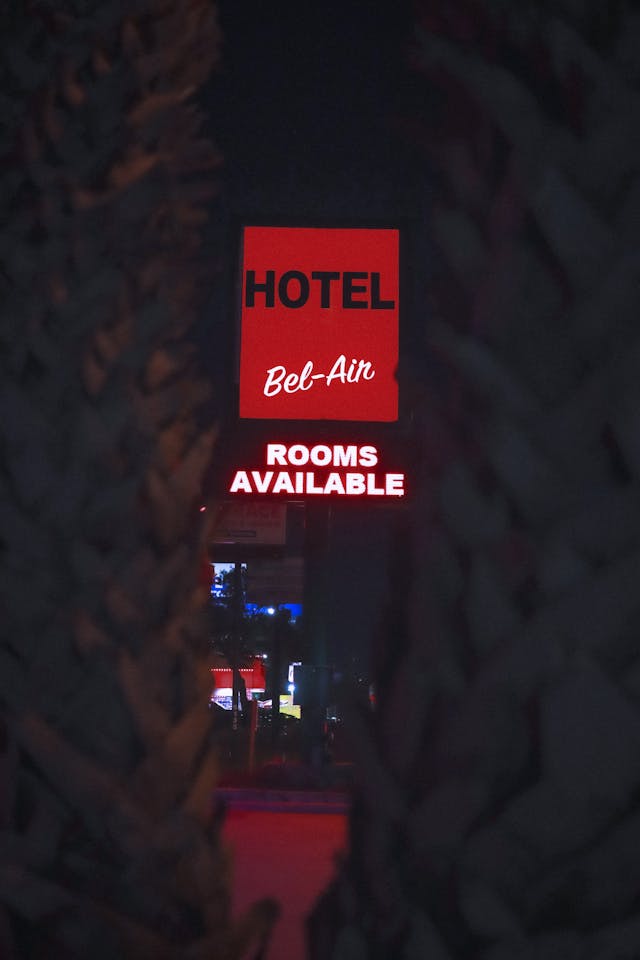
X Kullanıcı Adı Denetleyicileri Hakkında SSS
Bu bölüm X kullanıcı adı denetleyicileri hakkındaki soruları yanıtlar:
Eski Twitter kullanıcı adlarını nasıl kontrol edebilirim?
Aşağıdaki adımları izleyerek X Data veya Twitter Arşiv dosyanızdaki eski Twitter kullanıcı adlarını kontrol edebilirsiniz:
1. X Data dosyanızı indirin ve .zip dosyasını cihazınıza çıkarın.
2. Arşiviniz.html dosyasını açın ve yan panelde Hesap' a sol tıklayın.
3. Profil sekmesine gidin ve Ekran Adı Değişiklikleri' ni arayın. Bu bölümde tüm eski Twitter kullanıcı adlarınızı göreceksiniz.
Twitter kullanıcı adını nasıl kontrol edersiniz?
Twitter kullanıcı adını Handle Monitor veya Namech_k gibi üçüncü taraf X kullanıcı adı denetleyicileri yardımıyla kontrol edebilirsiniz. Platformda ayrıca, hesabınızı oluşturduğunuzda veya kullanıcı adınızı değiştirdiğinizde göreceğiniz yerleşik bir tanıtıcı denetleyicisi de vardır.
Aynı tanıtıcıya sahip bir profil arayarak kullanıcı adının kullanılabilirliğini manuel olarak da kontrol edebilirsiniz.
Twitter kullanıcı adıma neden ulaşılamıyor?
Twitter kullanıcı adınız aşağıdaki nedenlerden dolayı kullanılamıyor:
- Bu kullanıcı adını zaten başka bir Twitter kullanıcısı kullanıyor.
- Kullanıcı adı, profili etkin olmayan, kilitli veya askıya alınmış bir kişiye ait.
- Kullanıcı adınızda "admin" veya "Twitter" gibi kelimeler kullanılıyor.
- Kullanıcı adınızda "_" dışında "," "&" veya "%" gibi özel karakterler veya semboller var.
TweetDelete X'in Kullanıcı Adınızı Kullanıma Açmasını Engelleyebilir
X tanıtıcınızın önceden mevcut olduğundan emin olmak, hesabınız için en iyi kullanıcı adını seçmenize yardımcı olabilir. Kullanılmayan kullanıcı adlarını başkaları edinebileceğinden hızlı bir şekilde kullanmayı unutmayın.
Doğru tanıtıcıyı bulmak için uzun zaman harcadıktan sonra, ne yayınladığınıza çok dikkat edin. Tweetleriniz platformun kurallarını düzenli olarak ihlal ediyorsa, hesabınızı kalıcı olarak askıya alacaktır. Sonuç olarak, yeni bir Twitter profili oluştursanız bile kullanıcı adınız kullanılamayacaktır.
Bu yüzden eski tweetlerinizi düzenli olarak temizlemelisiniz. X'in kural ihlali yapan paylaşımları yakalaması her zaman söz konusu değildir. Platform, kullanıcıların bu tür tweetleri bildirmesine de güveniyor. Ancak, X'in varsayılan silme özelliğini kullandığınızda birden fazla gönderiyi kaldırmak zaman alır.
TweetDelete ile profilinizi korumak için doğru araçlara sahipsiniz. Otomatik silme görevi, belirli tweetleri otomatik olarak kaldıran güçlü bir özelliktir. Profil sayfanızdaki doğru gönderileri silmek için tarih aralıklarını, anahtar kelimeleri ve hashtag'leri sorar.
Tweetleri toplu silme aracı ile hangilerinin kaldırılacağına karar verebilirsiniz. Ayrıca bir profil hack'i nedeniyle hesabınızdaki tüm gönderileri kaldırma seçeneği de vardır.
X hesabınızı oluşturmadan veya kullanıcı adınızı değiştirmeden önce her zaman bir Twitter kullanıcı adı denetleyicisi kullanın.
Kuralları ihlal eden ve itibarınızı zedeleyen paylaşımları Twitter hesabınızdan hemen kaldırmak için TweetDelete'i kullanın!










